あなたは歯の審美に小さな調整が必要な画像を持っていますか?黄ばみのある歯を明るくし、見栄えの悪いエッジを修正し、歯を揃えるためには、いくつかの簡単なステップが必要です。適切なツールと技術を使用すると、AffinityPhotoで素早く説得力のある結果が得られます。さっそく編集のステップに入っていきましょう。
主なポイント
- 歯の隙間を効果的に修正し、歯を明るくする方法を学びます。
- ブラシツールやスタンプツールなど、さまざまなツールの使い方が説明されます。
- マスクの適用により、微調整や修正が可能です。
ステップバイステップガイド
画像の歯を修正し明るくするために、以下のステップに従ってください:
ステップ1: 統合レイヤーを作成 レイヤーパネルで最上部のレイヤーをクリックし、Ctrlキーを押しながら「可視レイヤーを統合」を選択します。この新しいレイヤーは、すべての前の変更を統合します。これにより、良い基盤が作成されます。

ステップ2: 歯を選択 作業しやすいように画像を拡大します。Qキーを押してクイックマスクモードを有効にします。画面が赤く染まり、何も選択されていないことを示します。今、ブラシツールを選択し、硬度を約95%に設定します。不透明度を100%に設定し、調整したい歯の上をペイントします。端を越えてペイントしても問題ありません – 大まかな選択を行うことが重要です。
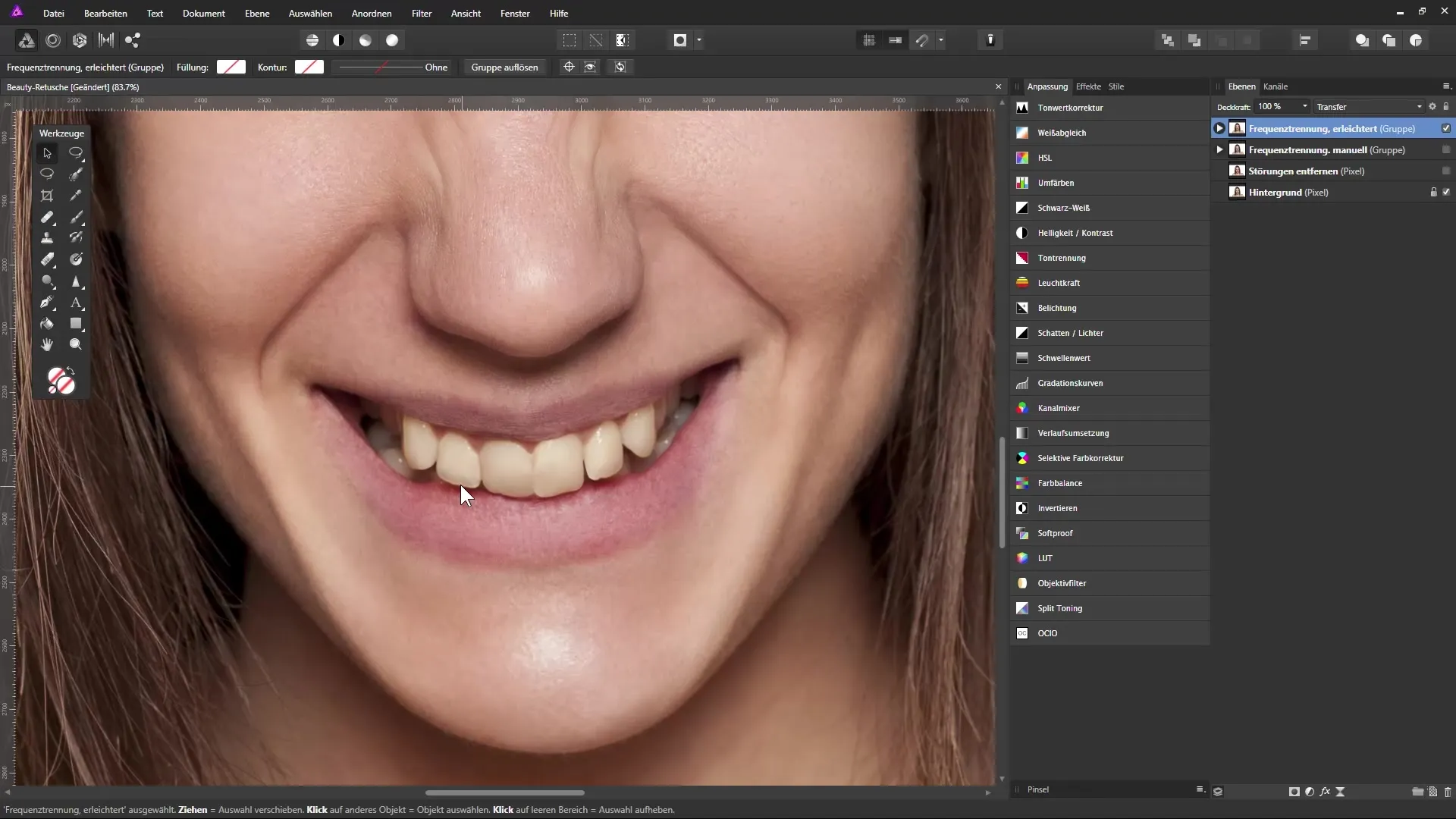
ステップ3: 選択を洗練させる 黒い色に切り替えて選択範囲から部分を除去し、必要に応じてブラシのサイズを調整します。クイックマスクモードを終了して選択を有効にします。これで、改善したい歯の効果的な選択ができます。
ステップ4: 歯を別のレイヤーに移動 Ctrl + Jを押して選択した歯を新しいレイヤーに複製し、そのレイヤーに「修正された歯」という名前を付けます。移動ツールを選択し、歯が唇の後ろに隠れ、他の歯と同じ高さに見えるように配置します。
ステップ5: マスクを適用 歯のレイヤーを有効にし、マスクアイコンをクリックしてレイヤーにマスクを追加します。ブラシツールを選択し、黒に設定して歯の周りのエリアを再現します。マスクの硬度と透明度を調整して、自然な外観にします。不要な部分を洗練するために、黒と白の間で何度も切り替えることができます。
ステップ6: 歯の隙間を修正 歯の隙間や見栄えの悪いエッジを修正するために新しいレイヤーを作成します。スタンプツールを選択し、「ソース」を下のレイヤーに設定します。Altキーを押しながら使用したいエリアを選択します。やさしい動きでエッジを修正し、選択の角度を調整して最高の結果を得ます。
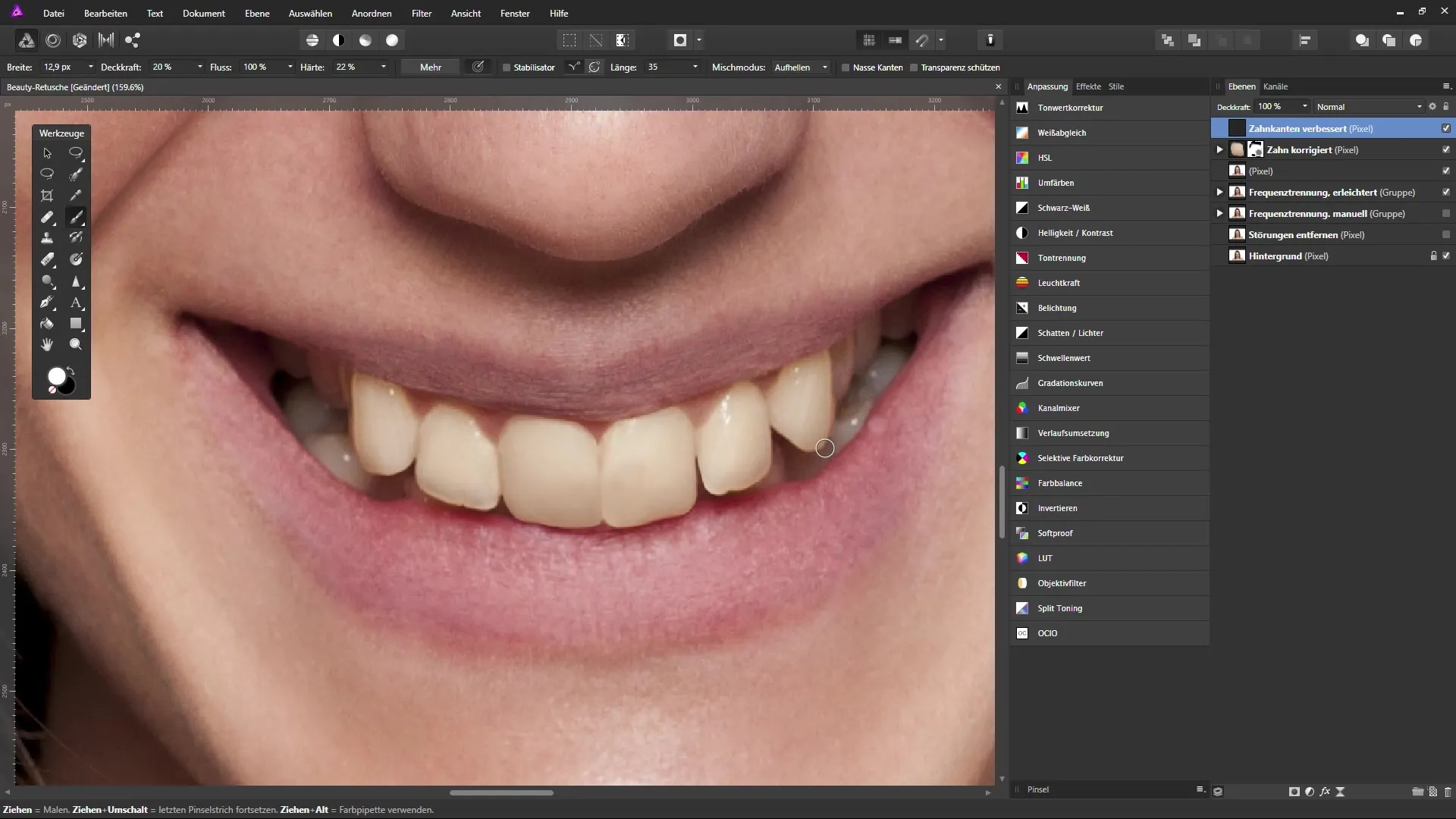
ステップ7: 歯を明るくするレイヤー領域で「選択的色補正」を選択し、このレイヤーに「歯を明るくする」と名付けます。ブラシツールを有効にし、再度クイックマスクモードに切り替えて、黄ばみを軽減するために明るくしたい歯を選択します。ブラシの不透明度を設定して、歯を効果的に明るくできるようにし、不自然な外観にならないようにします。
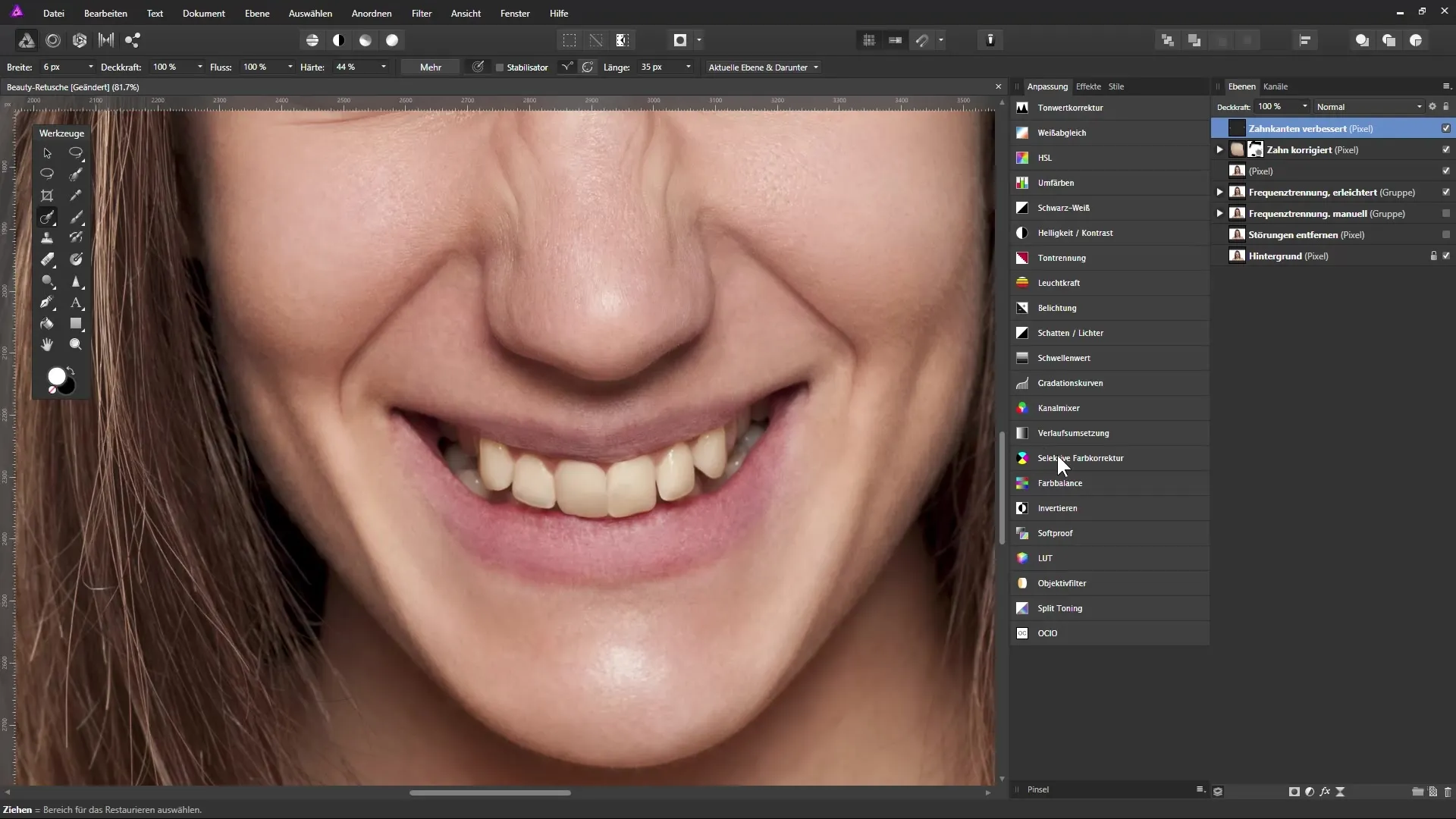
ステップ8: 最終調整 選択的色補正のレイヤーマスクを使用して、明るくしすぎたエリアを少し暗くします。歯のエッジも洗練されて、より自然な外観を得ます。さまざまな角度から画像を確認し、調整がよく合っていることを確認してください。
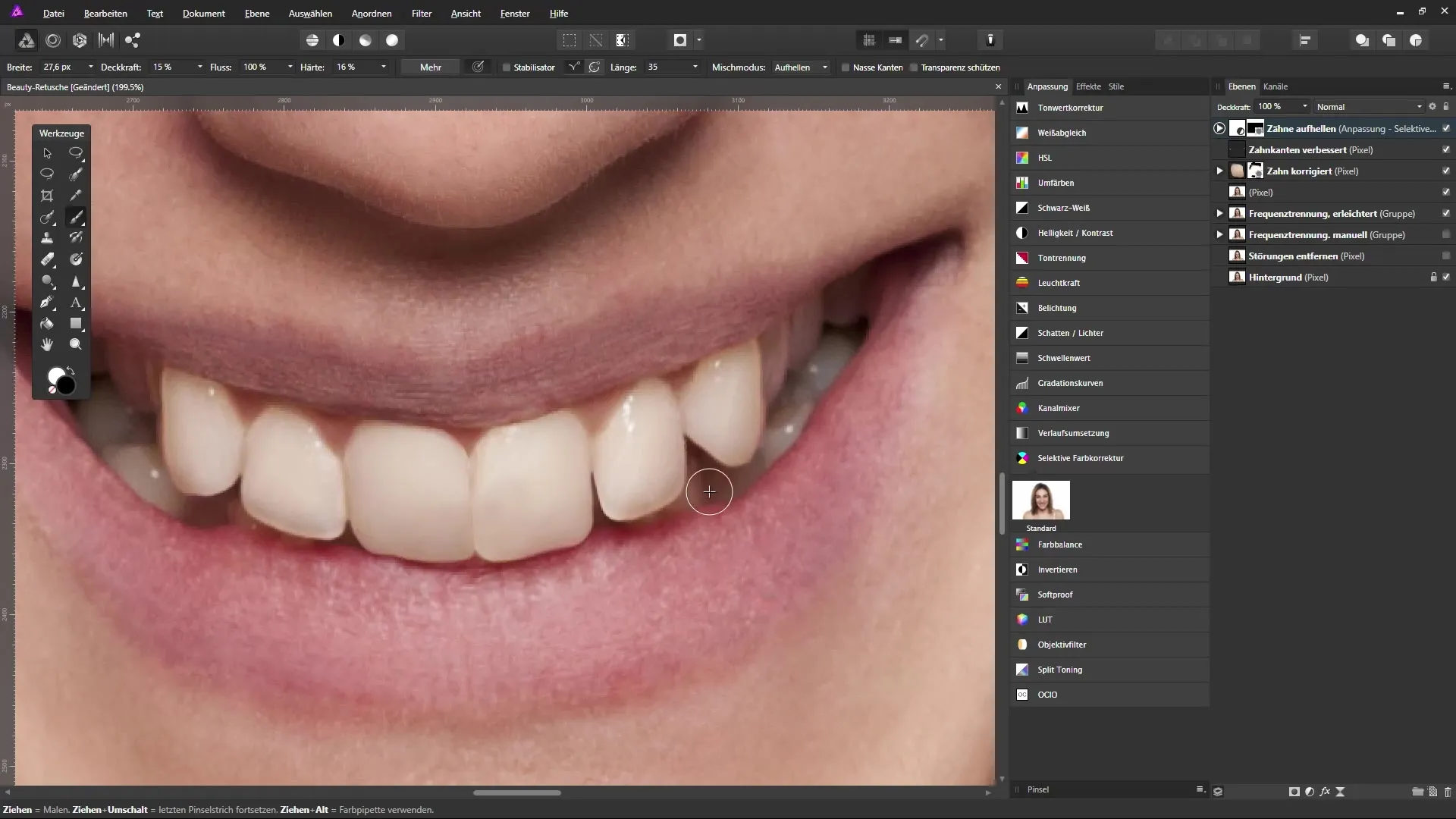
まとめ - Affinity Photoでの歯の修正と明る化
これらの具体的なステップを通じて、画像の歯を成功裏に修正し、明るくすることができます。歯の隙間を修正し、調和のとれた画像を作成するために歯を調整する方法を学びました。これらの技術を練習し、画像処理のスキルをさらに向上させましょう。
よくある質問
クイックマスクモードとは何ですか?クイックマスクモードを使用すると、ブラシツールを使って画像内で選択範囲を直接編集できます。
ブラシサイズを変更するにはどうすればよいですか?ブラシサイズはオプションバーで変更するか、ブラシメニューのチェックマークのあるアイコンで変更できます。
編集はいつでも元に戻せますか?はい、元に戻す機能(Ctrl + Z)を使って、いつでも最後のステップを元に戻すことができます。
ブラシの不透明度を設定するにはどうすればよいですか?ブラシの不透明度は、使用前にブラシオプションバーで調整できます。


